Lenovo笔记本电脑如何使用一键恢复?联想一键恢复怎么用?
方式一:使用一键恢复按钮
在关机状态下,按下电脑的一键恢复按钮(需确保笔记本屏盖在打开状态) 温馨提示:大部分笔记本机型一键恢复按钮在电脑侧面,是一个以弯折弓形箭头标识的小孔,以下示例图为ideapad 700s系列机型:
部分电脑的一键恢复按钮在底部散热孔左下角或右上角,也是以弯折箭头标识(如下图标识1位置),2021及部分新款拯救者为F9按键,具体位置请参考电脑手册说明,

Normal Startup:正常启动
Bios Setup:进入BIOS
Boot Menu:启动菜单
System Recovery:系统恢复
一键恢复/初始化系统,请选择“System Recovery”回车进入恢复界面
方式二:强制重复开关机两次
电脑关机状态下,按开机键,等屏幕出画面。下面转圈的时候,按住开机键不松,关掉电脑。
关掉以后重新开机。再看到转圈的时候。再强制关掉电脑。重复两次以上,直到电脑显示“正在准备自动修复”停手,耐心等待就能进到恢复界面。
2、点击“疑难解答”选项;
3、点击“重置此电脑”选项;
4、选择“删除所有内容”;
温馨提示:Win11系统还需要选择重新安装Windows的方式,建议选择“本地重新安装”
5、Win11系统的一键恢复/初始化过程中需要选择“是否针对工作区设置”,建议选择“是”
然后选择“仅限安装了Windows的驱动器”;
有两种方式可以选择:
A、仅删除我的文件:重置用户相关的所有数据、设置。
B、完全清理驱动器:重置到出厂状态(用户数据、分区信息等)。
您可根据自己的实际情况和需求选择适合的方式(完全清理驱动器相当于完全的恢复出厂)
6、点击“重置”(Win11)或“初始化”(Win10)即可开始恢复。
联想一键恢复怎么用
联想电脑(台式和笔记本)都是自带了一键恢复功能,但是很多用户都不知道如何使用,其实是用方法非常简单。
第一步:备份C盘重要文件
备份C盘重要文件和数据到其他盘符上,以防一键恢复时造成数据丢失造成损失。
重新启动电脑,在电脑启动前,不断按“F2”键或键盘右上角的一键恢复,直到出现“联想拯救系统”界面,点击“文件管理”,选择要备份的C盘数据,点击复制备份到其他盘中,以防一键恢复后重要数据丢失,点击返回上一步。
第二步:使用“一键恢复”
将您的系统盘(通常为C盘)恢复到出厂状态,或者您上一次自己备份的状态。
点击一键恢复,选择“恢复出厂状态”选项,回车确定,按键盘“E”键继续,按键盘任意键重新启动计算机,重新设置计算机。
点击下一步,推荐勾选“现在通过启用自动更新帮助保护我的电脑”,如果没有连接网络,请勾选“现在不启用”。
点击下一步,电脑在连接网络,可选择跳过,如果您想注册Microsoft,请勾选是,反之勾选否。点击下一步,输入您想要的用户名,点击下一步,点击完成。
注意:恢复过程中若断电或非正常退出,会造成文件损坏,数据丢失甚至隐藏分区文件损坏!
第三步:安装驱动程序与软件
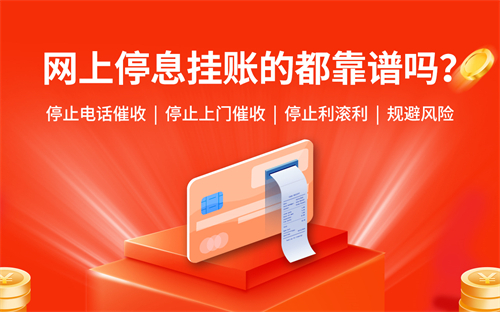






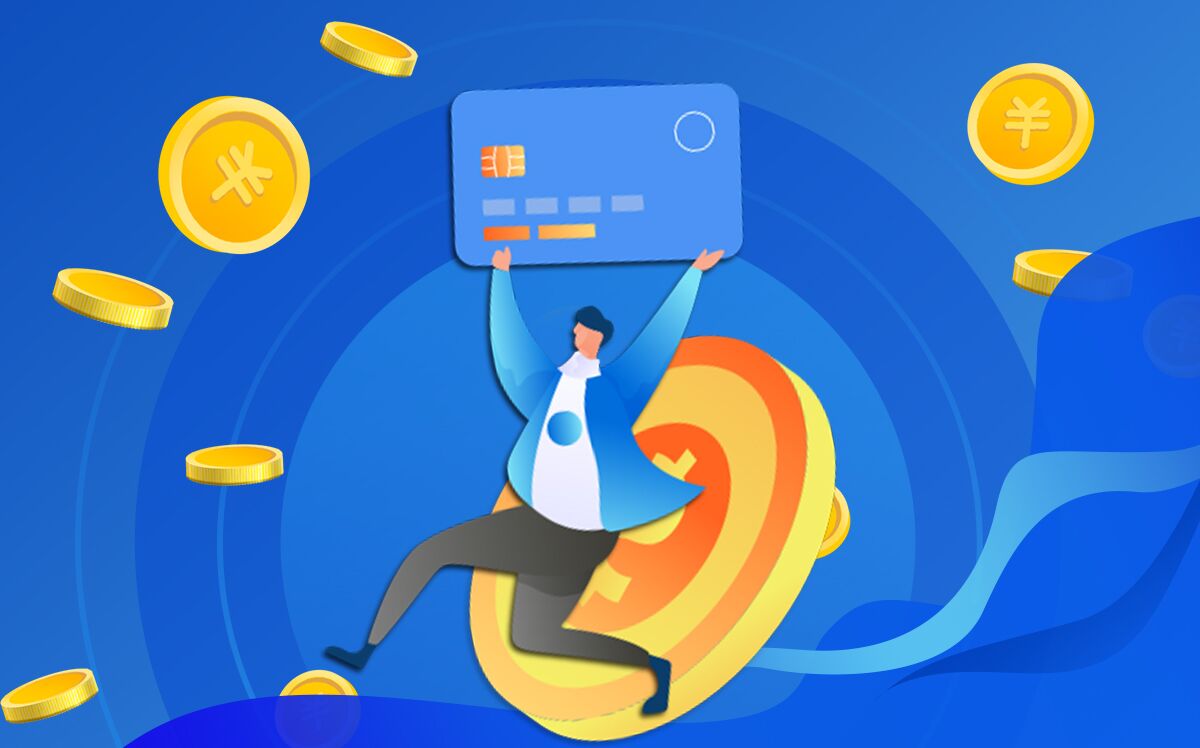
















 营业执照公示信息
营业执照公示信息